Διαφήμιση
Τα Windows 8 υποτίθεται ότι είναι η πρώτη έκδοση των Windows που δεν συνδέεται μόνο με έναν υπολογιστή. Ορισμένα από τα γενικά περιγράμματα ήταν ορατά με τα Windows 8 Πώς να συγχρονίσετε τις ρυθμίσεις των Windows 8 μέσω του CloudΗ σύνδεση σε υπολογιστές των Windows 8 με έναν λογαριασμό της Microsoft επιτρέπει την πρόσβαση στο Windows Store και άλλες σύγχρονες εφαρμογές, αλλά συγχρόνως χρησιμοποιείται για το συγχρονισμό των ρυθμίσεων των Windows 8 με το Cloud. Οι ρυθμίσεις σας θα ... Διαβάστε περισσότερα , αλλά Η Microsoft το πήρε ακόμη περισσότερο με τα Windows 8.1 Πώς να διατηρήσετε τα αρχεία σας συγχρονισμένα με το SkyDrive στα Windows 8.1Η αποθήκευση δεδομένων από απόσταση και ο συγχρονισμός τους σε όλες τις συσκευές δεν ήταν ποτέ τόσο εύκολη, ειδικά αν χρησιμοποιείτε Windows 8.1. Το SkyDrive έλαβε μια σημαντική ενημέρωση, βελτιώνοντας την ολοκλήρωσή του με τα Windows και προσθέτοντας νέα ενδιαφέροντα στοιχεία χαρακτηριστικά. Διαβάστε περισσότερα . Το τελικό όραμα είναι ότι θα μπορείτε να συνδεθείτε σε οποιοδήποτε υπολογιστή και να έχετε τα αρχεία, τις ρυθμίσεις και τις εφαρμογές σας εκεί για εσάς. Θα χρησιμοποιήσετε τον ίδιο λογαριασμό για να συνδεθείτε σε κάθε υπολογιστή Windows και δεν θα είναι απλώς για έλεγχο ταυτότητας - τα στοιχεία σας θα σας ακολουθήσουν παντού.
Χρησιμοποιήστε έναν λογαριασμό Microsoft
Το κλειδί για το σχέδιο της Microsoft είναι να κάνει τους ανθρώπους να συνδεθούν στους υπολογιστές τους με ένα Λογαριασμό της Microsoft Πώς οι αναθεωρημένοι λογαριασμοί χρηστών της Microsoft στα Windows 8Τι συμβαίνει με τους λογαριασμούς χρηστών στα Windows 8; Δεν είναι περίπλοκο - η Microsoft θέλει ο καθένας να χρησιμοποιήσει έναν ηλεκτρονικό λογαριασμό για να συνδεθεί στο λειτουργικό σύστημα του επιτραπέζιου υπολογιστή. Σίγουρα, προσφέρουν ένα ισοδύναμο χωρίς σύνδεση, αλλά ... Διαβάστε περισσότερα . Η Microsoft σας ενθαρρύνει να το κάνετε αυτό από προεπιλογή - πρέπει να κάνετε κλικ σε μερικούς επιπλέον συνδέσμους για να συνδεθείτε με έναν τοπικό λογαριασμό. Όταν ρυθμίζετε τον υπολογιστή σας ή δημιουργείτε ένα νέο λογαριασμό, απλώς συνδεθείτε με τον υπάρχοντα λογαριασμό σας Microsoft ή δημιουργήστε ένα νέο. Μπορείτε να μετατρέψετε έναν τοπικό λογαριασμό σε έναν λογαριασμό Microsoft στην εφαρμογή Ρυθμίσεις PC στην οθόνη Λογαριασμοί> Λογαριασμός σας.
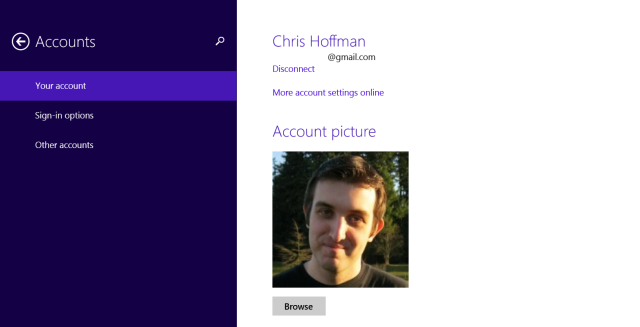
Όταν θέλετε να συνδεθείτε σε άλλο υπολογιστή, ανοίξτε την εφαρμογή Ρυθμίσεις υπολογιστή, μεταβείτε στην επιλογή Λογαριασμοί> Άλλοι λογαριασμοί, επιλέξτε Προσθήκη λογαριασμού και προσθέστε το λογαριασμό σας Microsoft. Δεν μπορείτε να καθίσετε απλώς σε οποιονδήποτε υπολογιστή και να συνδεθείτε με το λογαριασμό σας στη Microsoft - χρειάζεστε τον ιδιοκτήτη του υπολογιστή για να σας προσθέσει στο σύστημα, δίνοντάς σας την άδεια να χρησιμοποιήσετε το υλικό του.
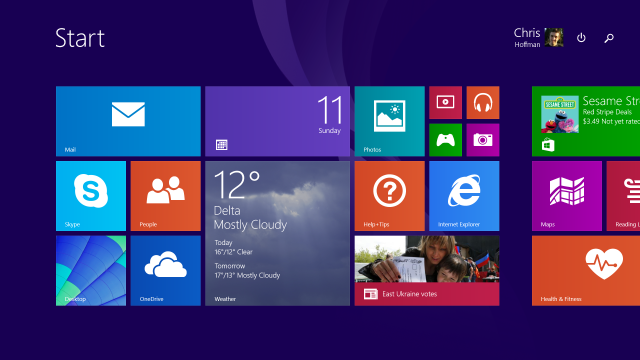
Ρυθμίσεις επιφάνειας εργασίας
Τα Windows 8 και 8.1 θα μεταφέρουν πολλές ρυθμίσεις επιφάνειας εργασίας μεταξύ των υπολογιστών σας από προεπιλογή. Αυτό περιλαμβάνει καλλυντικές ρυθμίσεις όπως το φόντο της επιφάνειας εργασίας, την εικόνα οθόνης κλειδώματος, τις εικόνες λογαριασμού, τα χρώματα, τα κεραμίδια στην αρχική οθόνη και τη διάταξη τους. Λειτουργεί επίσης για ρυθμίσεις επιφάνειας εργασίας για το File Explorer, το ποντίκι, τα πληκτρολόγια, τους εκτυπωτές, τις μεθόδους εισαγωγής, τις γλώσσες και τα εργαλεία ευκολίας πρόσβασης. Αυτές οι ρυθμίσεις συγχρονίζονται μεταξύ των υπολογιστών με τους οποίους συνδέεστε - οπότε όταν αλλάζετε ένα σε έναν υπολογιστή, θα αλλάξει και στους άλλους υπολογιστές σας.
Για να προσαρμόσετε αυτές τις ρυθμίσεις, ανοίξτε την εφαρμογή "Αλλαγή ρυθμίσεων υπολογιστή" - πατήστε το πλήκτρο Windows + C ή σύρετε το δάχτυλό σας προς τα δεξιά για να αποκτήσετε πρόσβαση στη γραμμή καρτών, πατήστε ή κάντε κλικ στην επιλογή Ρυθμίσεις και επιλέξτε. Αλλάξτε τις ρυθμίσεις του υπολογιστή. Μεταβείτε στις ρυθμίσεις OneDrive> Συγχρονισμός για να ελέγξετε και να διαμορφώσετε αυτές τις ρυθμίσεις.
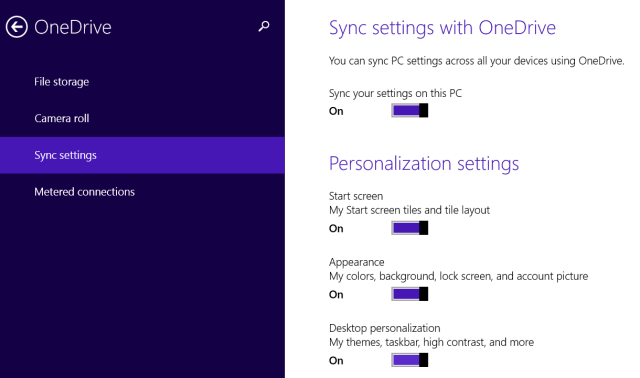
Αρχεία
Η Microsoft θέλει επίσης τα αρχεία σας να σας ακολουθήσουν σε όλους τους υπολογιστές σας, γι 'αυτό και το OneDrive είναι ενσωματωμένο στην επιφάνεια εργασίας των Windows 8.1. Το OneDrive παρέχει ένα ειδικό φάκελο στον οποίο μπορείτε να αποκτήσετε πρόσβαση στον File Explorer και να το χρησιμοποιήσετε από οποιαδήποτε εφαρμογή επιφάνειας εργασίας. Αφαιρέστε τα αρχεία σας εδώ και θα μεταφορτωθούν στο ηλεκτρονικό σας αποθηκευτικό χώρο OneDrive. Στη συνέχεια, μπορείτε να συνδεθείτε σε οποιοδήποτε άλλο υπολογιστή με Windows και όλα τα αρχεία σας θα βρίσκονται εκεί κάτω από το OneDrive. Μπορείτε επίσης να έχετε πρόσβαση σε αυτές μέσω της ιστοσελίδας OneDrive ή των εφαρμογών για κινητά, φυσικά.
Είναι σαν το Dropbox ή το Google Drive, αλλά είναι ενσωματωμένο στο λειτουργικό σύστημα. Είναι πραγματικά ακόμα πιο έξυπνο - αντί να κατεβάζετε όλα τα αρχεία σας στον τρέχοντα υπολογιστή σας, το OneDrive θα κατεβάσει αρχεία κατ 'απαίτηση καθώς τα ανοίγετε. Αυτό σημαίνει ότι μπορείτε να αποθηκεύσετε ένα τεράστιο ποσό αρχείων στο OneDrive χωρίς να ανησυχείτε για το συγχρονισμό τους σε κάθε υπολογιστή που χρησιμοποιείτε.
Η Microsoft παρέχει 7 GB ελεύθερου χώρου, αν και μπορεί να έχετε πιο ελεύθερο χώρο OneDrive Πώς να αποκτήσετε τον περισσότερο ελεύθερο χώρο στο Dropbox, Box, SkyDrive & More - Ο πλήρης οδηγόςΟι υπηρεσίες αποθήκευσης Cloud προσφέρουν ένα ελάχιστο ποσό ελεύθερου χώρου σε όλους όσους εγγράφονται, αλλά συχνά μπορείτε να πάρετε περισσότερα. Μπορείτε να αναβαθμίσετε τη μονάδα σύννεφων σας με gigabytes και gigabytes ελεύθερου χώρου στο ... Διαβάστε περισσότερα αν χρησιμοποιούσατε το SkyDrive στο παρελθόν. Μπορείτε να δείτε τον ελεύθερο χώρο σας από το OneDrive> Αποθήκευση αρχείων σε ρυθμίσεις PC ή να αποκτήσετε πρόσβαση σε αυτές κάτω από το OneDrive στο File Explorer. Αποθηκεύστε αρχεία στο OneDrive και θα είναι εκεί σε οποιοδήποτε υπολογιστή που συνδέεστε με το λογαριασμό σας.
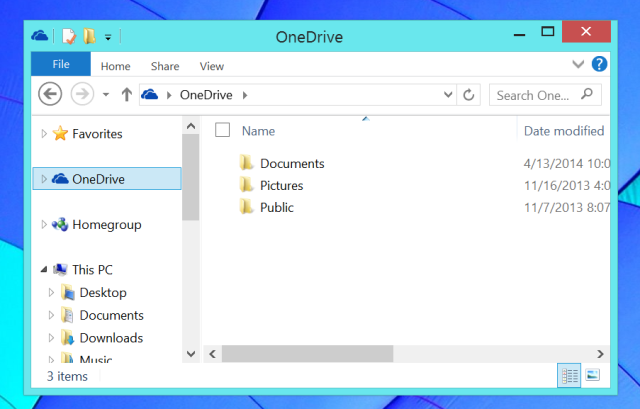
Φωτογραφίες και Βίντεο
Οι φωτογραφίες και τα βίντεο συγχρονίζονται επίσης με το OneDrive, αν και αυτό λειτουργεί λίγο διαφορετικά. Οι φωτογραφίες στο φάκελο "Εικόνες> Κάμερα" θα συγχρονιστούν αυτόματα. Μπορείτε να προσαρμόσετε τις ρυθμίσεις μεταφόρτωσης κάτω από το OneDrive> Ρολόι κάμερας στις ρυθμίσεις PC.
Ο λόγος για τη χρήση διαφορετικού φακέλου με διαφορετικές ρυθμίσεις είναι έτσι ώστε το OneDrive να μπορεί να προσαρμόσει αυτόματα την ποιότητα, αν θέλετε. Θα μπορούσατε να πετάξετε όλες τις φωτογραφίες που τραβήξατε στο φάκελο Roll Camera και να έχετε αυτόματα το OneDrive να τα συμπιέσετε σε ένα καλό μέγεθος και να τα ανεβάσετε για δημιουργία αντιγράφων ασφαλείας χωρίς να παραβιάζετε κάποιο από αυτά το δικό.
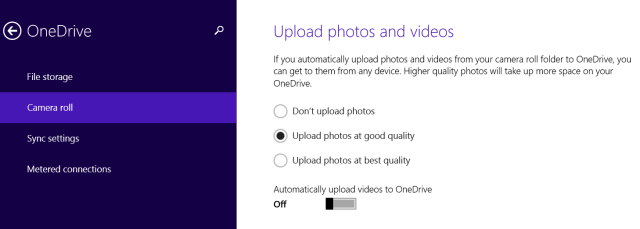
Εφαρμογές
Το όραμα της Microsoft έρχεται πιο κοντά στις εφαρμογές. Προς το παρόν, εφαρμογές που εγκαθιστάτε από το Windows Store Ποιες είναι οι καλύτερες εφαρμογές για να ξεκινήσετε με τα Windows 8; Διαβάστε περισσότερα θα συγχρονιστεί μεταξύ των συσκευών των Windows. Αυτές οι ρυθμίσεις ελέγχονται σύμφωνα με τις ρυθμίσεις OneDrive> Sync και στην αλλαγή των ρυθμίσεων PC.
Το πρόβλημα είναι ότι πιθανώς δεν χρησιμοποιείτε εκείνους τους "Store apps" στον υπολογιστή σας. Λόγω του τρόπου με τον οποίο λειτουργούν οι εφαρμογές επιφάνειας εργασίας, δεν είναι δυνατή η συγχρονισμένη μεταξύ των συσκευών σας. (Ωστόσο, θα μπορούσατε να πάρετε γύρω από αυτό λίγο με τη χρήση φορητές εφαρμογές γραφείου Οι καλύτερες φορητές εφαρμογές που δεν απαιτούν εγκατάστασηΟι φορητές εφαρμογές δεν χρειάζονται εγκατάσταση. Μπορείτε να τα εκτελέσετε ακόμα και από μια μονάδα flash. Εδώ είναι οι καλύτερες φορητές εφαρμογές γύρω. Διαβάστε περισσότερα και τη τοποθέτησή τους στο φάκελο OneDrive.)
Μακροπρόθεσμα, η Microsoft θέλει να ενθαρρύνει όλους μας να χρησιμοποιήσουμε αυτές τις εφαρμογές Store. Αυτός είναι ο λόγος για τον οποίο προσθέτουν τη δυνατότητα εκτέλεσης αυτών των εφαρμογών σε παράθυρα σε μια επιφάνεια εργασίας. Οι εφαρμογές σας θα σας ακολουθήσουν στη συνέχεια από PC σε tablet σε PC.
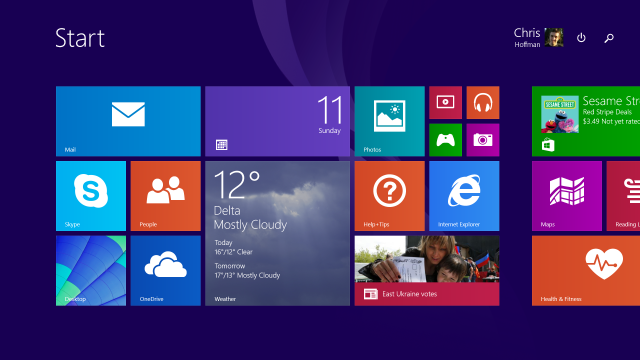
Το όραμα της Microsoft
Μπορείτε ακόμα να χρησιμοποιήσετε τα Windows 8.1 όπως παλιές εκδόσεις των Windows. Θα μπορούσατε να συνδεθείτε με έναν τοπικό λογαριασμό, να απενεργοποιήσετε την πρόσβαση στο OneDrive και να χρησιμοποιήσετε μόνο εφαρμογές γραφείου. Σε αυτήν την περίπτωση, καμία από τις ρυθμίσεις, τα αρχεία ή οι εφαρμογές σας δεν θα σας ακολουθούσε από τον υπολογιστή στον υπολογιστή. Αυτό λειτουργεί μόνο εάν είστε πρόθυμοι να αγοράσετε το όραμα της Microsoft για το μέλλον.
Είναι παρόμοιο με αυτό που προσφέρει το Chrome με το συγχρονισμό του προγράμματος περιήγησης και τις εφαρμογές Chrome, ή με το τι κάθε ηλεκτρονική υπηρεσία προσφέρει με τη δυνατότητα πρόσβασης στα δεδομένα σας στον ιστό από οποιοδήποτε υπολογιστή ή με μια εφαρμογή σε οποιοδήποτε κινητό τηλέφωνο συσκευή. Η Microsoft αρπάζει τις εποχές - είναι κρίμα ότι οι εφαρμογές γραφείου εξακολουθούν να φαίνονται κολλημένες στο παρελθόν.
Image Credit: K.G.23 στο Flickr
Ο Chris Hoffman είναι τεχνολόγος blogger και οπαδός της τεχνολογίας που ζει στο Eugene του Όρεγκον.


